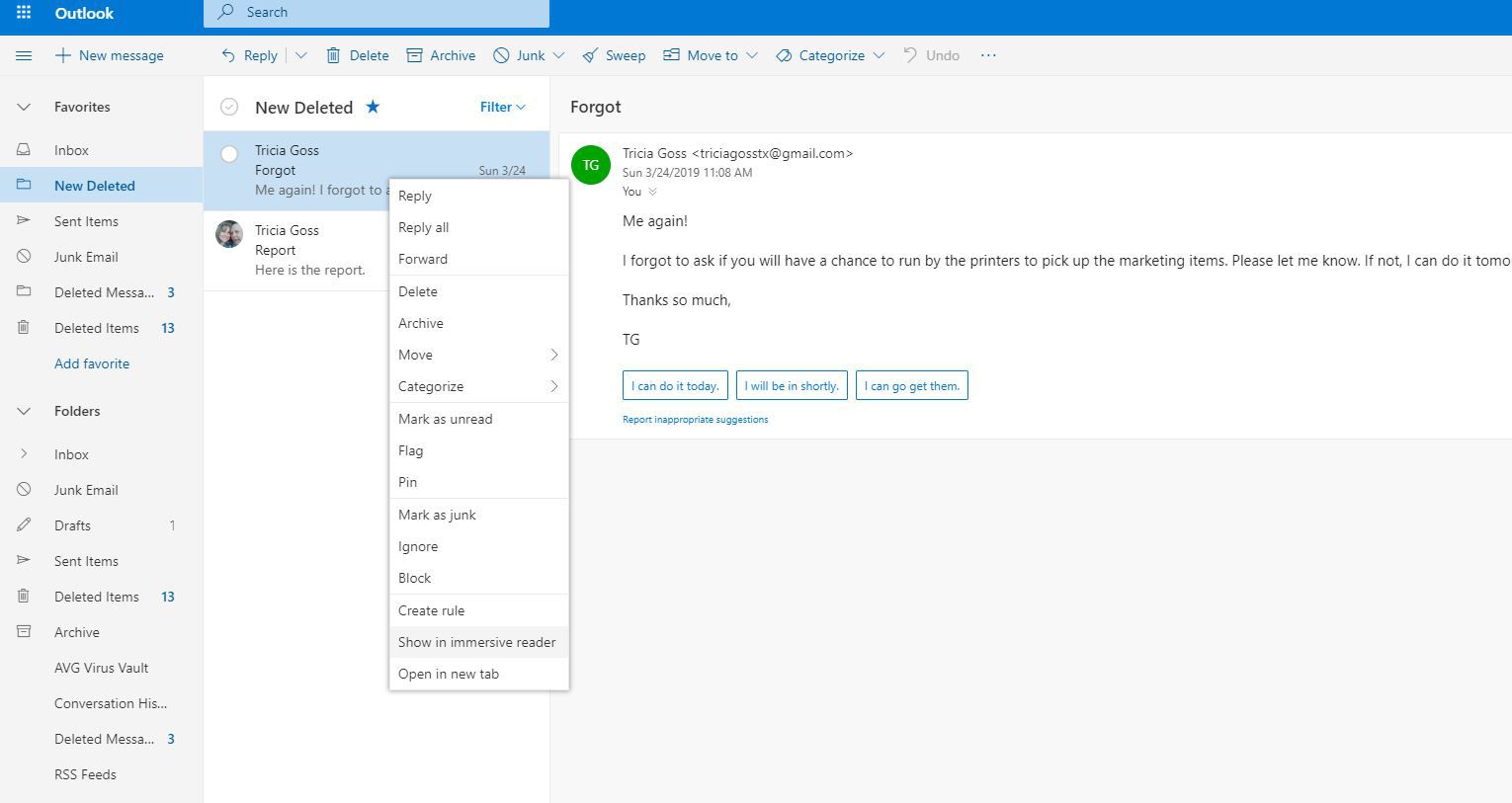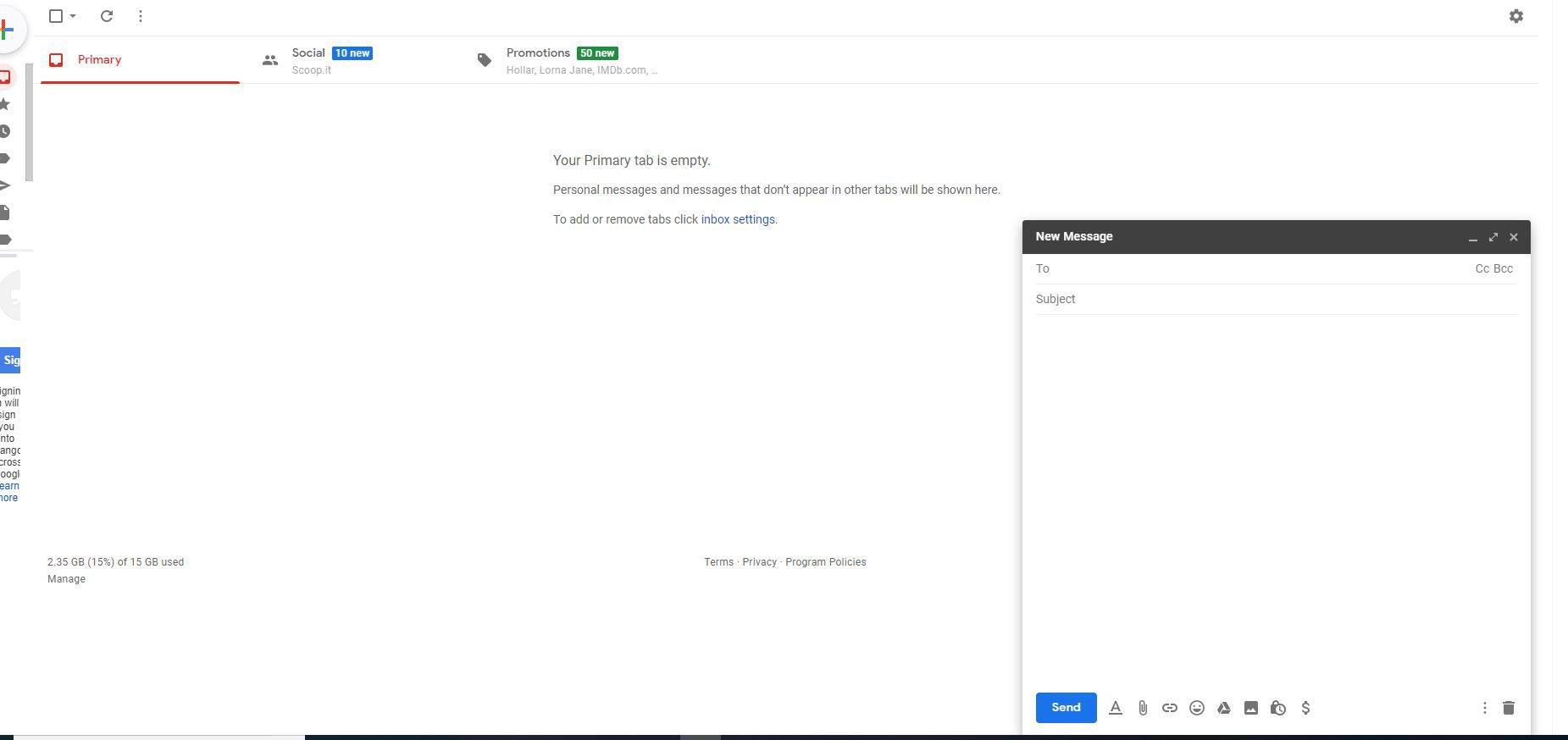Gmail против Outlook — давайте сломаем лед
Давайте сначала начнем с Outlook. Так что же такое Outlook? Outlook.com — это официальная служба электронной почты компании Microsoft. Если вы начали свою жизнь в Интернете довольно рано, вы знаете его как Hotmail, который является одной из первых служб веб-почты, когда-либо созданных. Однако в 2013 году название Hotmail было заменено на Outlook.com. В настоящее время, если вы зарегистрируетесь на сайте Outlook.com, вы получите идентификатор электронной почты, например abhijith [at] outlook [dot] com. Сервис работает в тесной интеграции с другими продуктами Microsoft, такими как OneDrive и Skype. Это означает, что Outlook.com является относительно новым игроком в сфере услуг электронной почты, хотя у него есть долгая история, о которой стоит рассказать.
Яйцо в футболке — как…
Пожалуйста, включите JavaScript
Яйцо-пашот — как приготовить яйцо за 2 минуты? 
Gmail известен как один из самых известных сервисов Google. Запущенный для публики в 2007 году, Gmail с тех пор приобрел огромную популярность как среди пользователей защищенной веб-почты, так и среди сторонних почтовых служб. Gmail работает в интеграции с вашим аккаунтом Google, а также с другими сервисами Google. Это означает, что вы можете интегрировать такие сервисы, как Google Диск, Google Контакты, Google+, Календарь и так далее, чтобы повысить функциональность. Действительно, он обладает рядом выдающихся особенностей, и мы поделились некоторыми интересными советами о Gmail, которые действительно улучшат то, как вы используете Gmail. Одним словом, учетная запись Gmail, похоже, является единственным шлюзом почти ко всем услугам, доступным от Google. Стоит также отметить, что Gmail доступен для общего пользования, а также в пакете Google Apps.
PS Следует отметить, что когда мы говорим Outlook, мы имеем в виду Outlook.com. Как вы знаете, у Microsoft есть один продукт под названием Outlook, который является клиентом управления электронной почтой для Windows. Здесь, однако, мы сравниваем службу электронной почты.
Gmail vs Outlook: Extensions and integrations
Google позволяет пользователям использовать все преимущества некоторых функций в Gmail, которые могут работать не всегда так, как ожидается. Эти функции являются частью так называемых Google Labs, которые пользователи могут активировать на свой страх и риск, поскольку эти функции обычно являются экспериментальными и не были полностью выпущены на платформе Gmail. Как можно догадаться, некоторые из этих функций менее полезны, чем другие, в то время как некоторые из них действительно очень хороши.
Технологический гигант позаботился о том, чтобы Gmail имел возможность интеграции со всем предложением Google Workspace, а также с Google Docs, что делает его очень полезным. Это помогает обеспечить достаточно беспроблемную работу, поскольку вы можете напрямую открывать вложения, отправленные вам по электронной почте через такие предложения Google, как «Таблицы» или «Документы». Вы можете сразу же работать над ними, прежде чем они будут автоматически сохранены на вашем диске. Все это можно сделать без необходимости покидать экосистему продуктов Google или использовать сторонние продукты, которые могут потенциально изменить формат ваших документов или файлов.
При этом платформа электронной почты также позволяет при необходимости использовать сторонние приложения, например, инструменты управления взаимоотношениями с клиентами. Вы даже можете просматривать рынок Apps от Google, где сторонние производители программного обеспечения пытаются протащить свои продукты пользователям Google Apps или Gmail. Вы даже можете брать контакты из социальных сетей, которые вы используете, и импортировать их в адресную книгу Gmail. Кроме того, если вы получили письмо на другом языке или хотите проверить, правильно ли вы его поняли, вы можете воспользоваться встроенной функцией Google Translate, нажав одну кнопку, чтобы легко перевести сообщение — простая функция, которой не хватает в Outlook.
Что касается Outlook, вам будет приятно узнать, что расширения могут быть полностью связаны с OneDrive и Microsoft 365, даже если технологический гигант пришел к феномену расширений немного позже других. Неважно, используете ли вы платформу в Интернете, на телефоне или на компьютере, дополнения Outlook работают одинаково во всех этих местах. К сожалению, некоторые из дополнений не применимы к определенным типам устройств или сообщений, но, к счастью, расширения поддерживаются в Outlook в Интернете в Office 365, Outlook 2013 и даже Outlook 2016 для Mac.
Несмотря на это, вы можете легко получить доступ к OneNote Online, PowerPoint, Excel и Word через Outlook.com, а также к инструменту Sway, который помогает пользователям организовывать мультимедийные истории и очень ценится.
Какой для вас самый лучший бесплатный сервис электронной почты?
Выбор службы электронной почты — это уникальное решение. Не у каждого предприятия или частного лица могут быть одинаковые потребности. Выбор может быть еще более сложным, если бюджет ограничен. Но даже бесплатная служба электронной почты, такая как Gmail или Outlook.com, может стать хорошим выбором для вас или вашего малого бизнеса.
Прежде чем окончательно определиться с выбором поставщика услуг электронной почты, спросите себя, что вам действительно нужно от службы электронной почты. Вот несколько вопросов, над которыми стоит подумать:
- Насколько я могу полагаться на электронную почту?
- Сколько сообщений я рассчитываю получить и отправить?
- Насколько важно, чтобы моя электронная почта была безопасной?
- Какие функции электронной почты я буду использовать чаще всего?
- Сколько людей будут пользоваться электронной почтой?
- Будет ли служба электронной почты работать с другими инструментами, которые у меня уже есть?
- Сколько времени мне потребуется, чтобы научиться пользоваться системой электронной почты?
- Поддерживает ли почтовая служба дополнения или плагины, которые я хочу использовать?
Ответы на предыдущие вопросы помогут вам решить, какой бесплатный сервис электронной почты лучше всего подходит для вас. Например, если ваш бизнес в значительной степени зависит от электронной почты, и вы ежедневно отправляете и получаете сотни писем, может возникнуть серьезная проблема с хранением сообщений. Но если ваш бизнес — небольшой магазин и вы получаете всего несколько десятков писем в неделю, возможно, вам не нужна система электронной почты с таким объемом памяти.
Gmail против Outlook в 2020 — Пользовательский интерфейс имеет значение
Пользовательский интерфейс действительно играет важную роль в производительности электронной почты. В зависимости от количества открываемых писем он становится все более и более важным. Сначала мы рассмотрим пользовательский интерфейс в Outlook и Gmail.
Пользовательский интерфейс Outlook.com довольно прост и вдохновлен философией дизайна Metro от Microsoft. Дизайн современный, чистый и минималистичный. Как видно из рисунков, папка «Входящие» содержит список писем, нажатие на одно из них позволяет перейти к письму. Здесь также видны стандартные опции, такие как Удалить, Архивировать, Корзина, Переместить, Категории и т.д. D. Предлагает полноэкранный режим работы с электронной почтой — как при чтении, так и при написании сообщений. Благодаря чистому оформлению Outlook.com загружается за считанные секунды при условии, что вы вошли в систему. Одним словом, если вы любите чистый пользовательский интерфейс и легкий доступ, вам определенно понравится электронная почта Outlook.com.
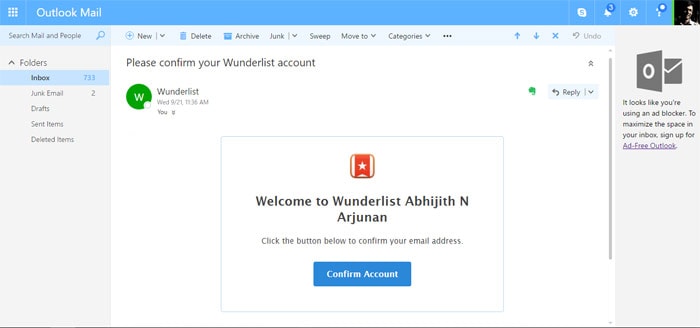
Однако в Gmail пользовательский интерфейс, безусловно, лучший. Google сохранил в пользовательском интерфейсе сочетание простоты и дизайна продукта. Лучшая часть интерфейса Gmail — это возможность настройки. В зависимости от количества писем, которые вы хотите видеть, вы можете настроить внешний вид и расположение интерфейса Gmail. И как будто этого недостаточно, в комплект поставки входит поддержка шахт. Вы можете установить фоновые изображения или получить совершенно разные темы. Кстати, следует отметить один момент: вы можете использовать расширения Chrome, чтобы изменить внешний вид и оформление Gmail. Например, есть одно расширение, которое привносит в Gmail стиль с вкладками.
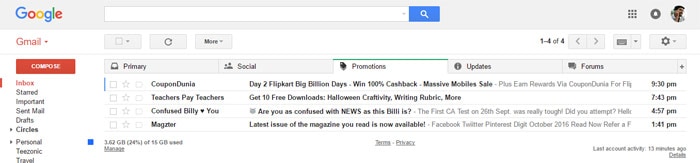
Одним словом, есть гораздо больше причин использовать Gmail, по крайней мере, в том, что касается пользовательского интерфейса.
Цены и тарифы

Microsoft Outlook Минимум 269 ₽ Испытательный срок Бесплатный тариф Способ оплаты: по подписке
Доступен бесплатно как часть экосистемы Microsoft и как часть платного пакета Office 365.

Gmail Минимальная стоимость $0 Пробный период Бесплатный план Способ оплаты: одноразовая лицензия Услуга предоставляется бесплатно для личного пользования, с 15 ГБ свободного пространства. Бизнес-пользователи платят от $5/пользователь/месяц.
Gmail vs Outlook: Folders, labels, and searches
Одна из самых значительных вещей, которую Google сделал для того, чтобы отличить Gmail от других почтовых служб, — это отказ от папок вместо ярлыков. Это означает, что сообщения могут быть помечены определенными ярлыками в зависимости от вашей организационной системы, а отдельные письма могут иметь несколько ярлыков. Очевидным преимуществом этого является то, что электронная почта может быть организована сразу в нескольких местах, без беспорядочного дублирования, которое может возникнуть при использовании системы на основе папок.
Если Gmail настроен через традиционный почтовый клиент, ярлыки будут отображаться в виде папок, а письма с несколькими ярлыками будут отображаться в нескольких папках. Это лишь один из примеров того, почему Gmail лучше использовать в браузере, а не в стороннем почтовом клиенте.
Google также будет автоматически фильтровать электронные письма по вкладкам «Основные», «Социальные» и «Акции», избавляя вас от монотонного просеивания нежелательной почты в поисках важных сообщений.
Outlook.com имеет несколько хороших организационных функций, с традиционной структурой папок, а также системой категорий. Они отличаются от меток тем, что являются тегами для сообщений, а не псевдопапками. К сообщению можно применить более одной категории, но это не повлияет на его место в папках. Outlook.com автоматически помечает определенные сообщения такими категориями, как Документы, Фотографии, Информационные бюллетени и т.д. Они известны как папки быстрого просмотра.
Поиск — это, вероятно, причина, по которой Gmail вообще существует. Это было частью смысла его существования, когда он был впервые изобретен, — удобство службы электронной почты, в которой можно было искать так же легко, как в поисковой системе. Просто введите поисковый запрос в строку поиска в верхней части страницы, чтобы найти то, что вы ищете. Пользователи могут использовать более сложные методы, вводя такие сокращения, как «от:» или «до:». Кроме того, Gmail довольно эффективно расшифровывает опечатки и способен доставлять сообщения, связанные с поисковыми терминами или близко напоминающие их, а не принимать только то, что предоставляет пользователь.
Outlook.com имеет аналогичные функции поиска с расширенными методами для быстрого нахождения нужной информации. Папки быстрого просмотра позволяют пользователям мгновенно искать в сообщениях последние несколько писем, содержащих, например, изображения. Функция поиска в Outlook.com достаточно хороша для выполнения работы, но в ней нет ничего интересного, и она ничуть не лучше, чем в Gmail.
Сравнение интерфейсов Microsoft Outlook и Gmail

Microsoft Outlook
GmailКакая служба вам подходит? Microsoft OutlookGmail
Хранение и безопасность: это связь
Outlook.com
-
Использует технологию Transport-Layer Security (TLS) для шифрования электронной почты во время передачи.
-
Подключение к нескольким облачным службам хранения данных.
-
На каждый адрес электронной почты отводится 15 гигабайт (ГБ) дискового пространства.
Gmail
-
Шифрует сообщения при передаче с помощью TLS.
-
Поддерживает несколько облачных сервисов хранения данных.
-
На каждый адрес электронной почты предоставляется 15 ГБ бесплатного хранилища.
На каждый адрес электронной почты на Outlook.com и Gmail предоставляется 15 ГБ дискового пространства. И Google, и Microsoft предлагают дополнительные планы хранения данных, если вам нужно больше места. Кроме того, и Gmail, и Outlook.com связывают облачные сервисы хранения данных с вашим аккаунтом, поэтому при отправке письма с вложенными файлами вы можете выбрать файлы не только со своего компьютера, но и с аккаунта OneDrive, Google Drive , Box или Dropbox .
Если у вас есть личная учетная запись Office 365 для дома или Office 365 , вы получаете 1 терабайт дискового пространства.
Что касается безопасности, то бесплатные версии Gmail и Outlook.com используют TLS для шифрования писем при передаче. Обратите внимание, однако, что это шифрование работает только в том случае, если человек, которому вы отправляете сообщение, использует службу электронной почты, которая также поддерживает TLS. К счастью, большинство крупных почтовых служб используют TLS, так что это не является большим риском.
Если вам нужны дополнительные возможности шифрования и безопасности, вам нужно перейти на бесплатный домашний или личный аккаунт Office 365 или на аккаунт GSuite (бывший Google для бизнеса).
Gmail — это учетная запись Google?
Аккаунт Gmail против аккаунта Google Основное различие между аккаунтом Gmail и аккаунтом Google заключается в том, что аккаунт Google предоставляет доступ к различным услугам, предоставляемым компанией Google, в то время как аккаунт Gmail в основном помогает вам управлять своей электронной почтой.
Папки, метки и категоризация
Организация электронной почты является важной частью брифа. Давайте также посмотрим, что думают по этому поводу Gmail и Outlook.
Честно говоря, Outlook.com не предлагает много вариантов для категоризации электронной почты. Как мы уже говорили, все ваши электронные письма будут отображаться на одной странице. Единственной опцией в интерфейсе является категоризация по цвету. Вы можете добавлять электронные письма в такие категории, как красные, желтые, оранжевые, зеленые и синие. Однако вы можете создавать новые папки в Outlook и перемещать в них электронные письма. Помимо этих базовых функций, Outlook не имеет заметных функций категоризации.
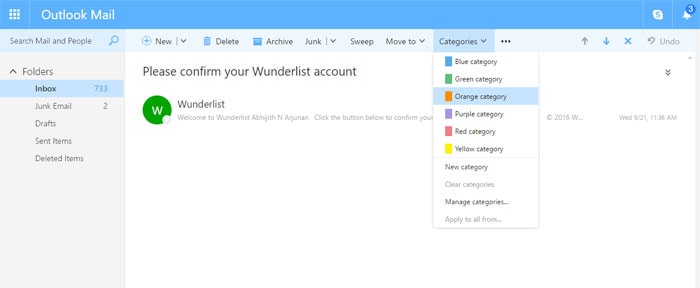
Если позволите немного преувеличить, мы назовем Gmail богом категоризации электронной почты. Вместо того чтобы отображать все письма в одном интерфейсе, здесь есть пять категорий: главная, социальная, акции, обновления и форумы. Благодаря технологиям машинного обучения и искусственного интеллекта Gmail электронные письма сортируются и помещаются в соответствующие папки. Например, все личные письма вы найдете в домашней папке. Более того, вы можете научить Gmail, что определенные беседы важны, и они будут присутствовать в основной беседе. Еще одна особенность Gmail — наличие значимых ярлыков. Мы рассмотрели, как лучше использовать ярлыки Gmail в последней публикации «Советы по Gmail».
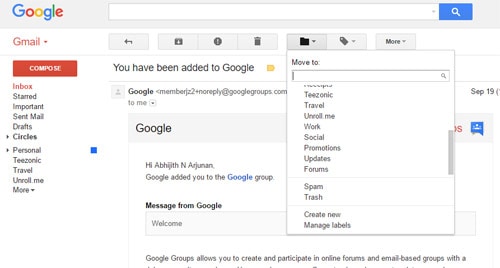
В итоге становится ясно, что Gmail имеет лучшие возможности для категоризации писем. А возможности Outlook.com даже не могут сравниться с Gmail.
Смотрите такжеЭти 8 советов помогут вам избежать спама в вашем почтовом ящике
Нужен ли Outlook на моем телефоне?
Вопрос. Нужна ли мне лицензия для использования Outlook для iOS и Android? Outlook для iOS и Android бесплатен для потребителей в магазине приложений для iOS и в Google Play. Однако коммерческим пользователям требуется подписка Office 365 или Microsoft 365, которая включает классический Office: Microsoft 365 Apps for Business.
Как настроить Outlook на iPhone? Как настроить почту Outlook на Apple iPhone
- Откройте App Store на своем устройстве.
- Найдите приложение Outlook от Microsoft.
- Загрузите приложение Outlook и запустите установку.
- После установки откройте приложение Outlook и введите свой рабочий адрес электронной почты.
- Нажмите Добавить учетную запись.
Можно ли использовать Outlook с Gmail?
Не беспокойтесь: Outlook можно настроить для работы с Gmail. Но прежде чем настраивать Outlook для работы с Gmail, необходимо настроить Gmail для работы с Outlook. Для этого необходимо включить протокол IMAP для учетной записи Gmail.
Какое приложение электронной почты является наиболее безопасным? Теперь давайте рассмотрим семь самых безопасных почтовых сервисов и посмотрим, как они соотносятся между собой.
- ProtonMail (веб, Android, iOS)
- Posteo (веб)
- Tutanota (веб, Android, iOS)
- Колаб сейчас (веб)
- Mailfence (веб)
- mailbox.org (веб)
Сколько стоит 1 биткойн рп?
Какие акции будут разделены в 2022 году?
В каких штатах проходят выборы 2021 года?
Какова целевая цена акций Amazon?
В чем разница между общим доходом и абсолютным доходом?
Окончательный вердикт
Трудно выбрать однозначного победителя между Outlook.com и Gmail. В конце концов, они предлагают одинаковые базовые функции для отправки и получения сообщений, прикрепления файлов и изображений к сообщениям и управления электронной почтой. Оба подключаются к календарям и хранят контакты. Что самое приятное, оба варианта бесплатны.
В конце концов, все сводится к эстетике. Outlook.com с его чистым пользовательским интерфейсом и отличными функциями управления электронной почтой предлагает электронную почту корпоративного класса за ограниченный бюджет.
Поделиться:5Поделиться:Samsung Galaxy Tab в 1 квартале 2011 года утверждает SamsungПредыдущая статьяLumosity: веб-приложение, которое поможет вам улучшить свои умственные навыкиСледующая статья
CrashPlan для малого бизнеса
26.04.2019 Программное обеспечение
Что такое файл AAF?
16.04.2019 Менкиния
Что такое файл BAK?
15.04.2019 Soft.
Фактор доступности
Мы должны обратить внимание на аспект доступности как Gmail, так и Outlook.com.
Как и в случае с Outlook.com, приложения для смартфонов доступны для Android и iOS. Как вы уже догадались, в телефоны с Windows 10 встроено приложение Outlook. Мы попробовали версию для Android, и она довольно проста в использовании. Согласно отзывам пользователей, версия Outlook.com для iOS также великолепна. У него также есть веб-версия, доступ к которой можно получить с любого веб-сайта. Кроме того, для пользователей Windows 10 официальное приложение можно загрузить из магазина Windows App Store. Короче говоря, мы думаем, что он охватывает все.
Приложения Gmail также доступны для Android и iOS, и они великолепны. Самое приятное, что Gmail теперь предлагает поддержку учетной записи Outlook. То есть вы можете просто подключить свою учетную запись Outlook.com и получать электронные письма из самого приложения Gmail. Стоит отметить, что пользовательский интерфейс мобильной части Gmail великолепен. По крайней мере, вам не придется беспокоиться о факторе совместимости.
По сути, это комбинация Outlook и Gmail.
Хранилище и ограничения — Outlook против Gmail
Если вы используете свой почтовый ящик для отправки огромных файлов и прочего, вам необходимо позаботиться о месте для хранения, а также о дополнительных ограничениях.
В Outlook неясно, какое дисковое пространство предлагается. Некоторые считают, что объем памяти составляет 5 ГБ, в то время как другие утверждают, что он неограничен. Однако, что весьма показательно, размер вложений ограничен 35 Мб. На максимальном уровне можно отправить файл размером 35 МБ. Однако размер вложенных файлов из хранилища OneDrive или других файлов, таких как Box или Google Drive, не должен быть ограничен.
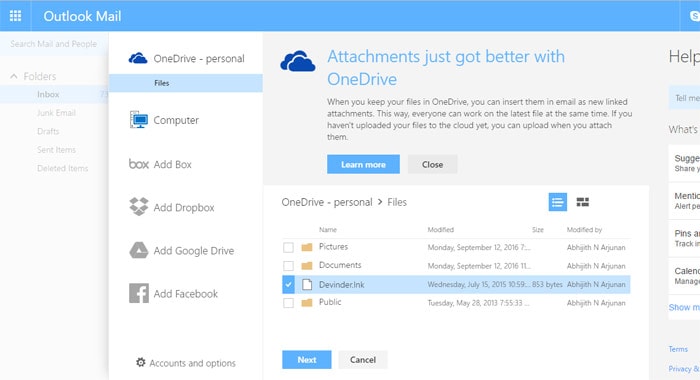
В Gmail достаточно места для хранения данных. Вы получаете 15 ГБ дискового пространства, что неплохо. Однако важно отметить, что те же 15 ГБ будут одновременно использоваться на Google Диске и Google Фото. Что касается размера вложений, ограничение составляет 25 МБ. Это может создать проблему при отправке фотографий или видео по электронной почте. Несмотря на это ограничение, нам нравится интеграция Gmail с Google Drive. Вы можете просто связать соответствующий файл с G-Drive.
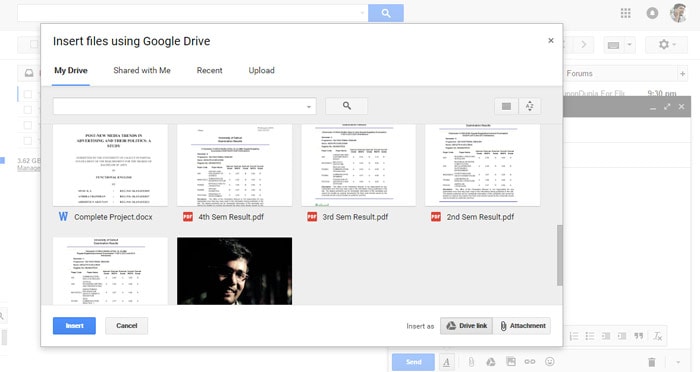
В целом, Gmail предоставляет 15 ГБ дискового пространства, хотя оно расширяется, включая G-Drive и Фото. Поэтому у нас есть свои причины тянуться к нему.
Что нового в Outlook 2016
1 Мгновенная доставка почты — Push-уведомления
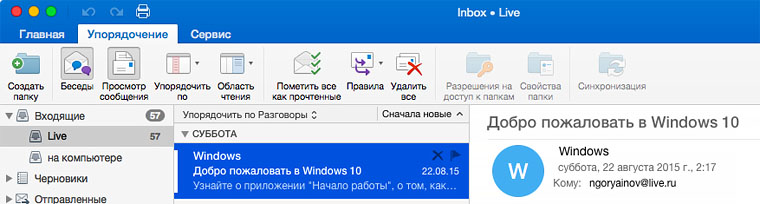
По-другому и не скажешь. Случилось чудо! Давайте утрем скупую слезу 
Пользователи веб-версии Outlook или Gmail могут быть не знакомы с этой проблемой. Но пользователи настольного Outlook знают, что это такое. До сих пор в Outlook для Mac сохранялся рудиментарный ручной механизм отправки/доставки почты.
Раньше, чтобы получить новые электронные письма или отправить уже написанные, нужно было нажать специальную кнопку. В 21 веке этого не должно быть, верно? Вот почему Outlook 2016 автоматически получает и отправляет почту, причем делает это мгновенно. Система доставки электронной почты работает с push-уведомлениями — стандартной и проверенной временем системой.
2) Организация переписки
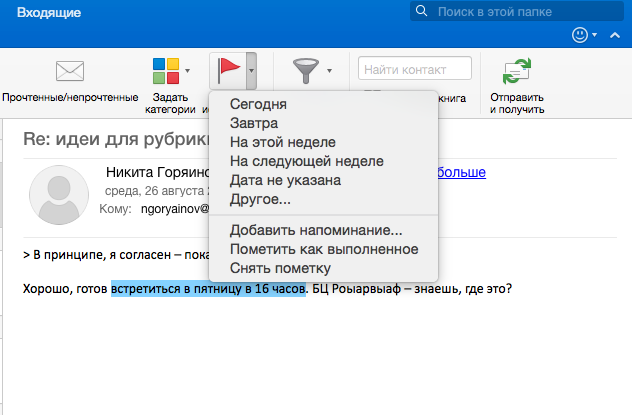
Сколько писем вы получаете каждый день? 10? 20? Может быть, 100 или больше?
Много писем, мало времени. У каждого из них своя тема. За примерами далеко ходить не надо: неделю назад мы набирали авторов, и общение с некоторыми из них растянулось на второй десяток писем. Умножьте это на четыреста кандидатов… только по этой теме у вас 800 писем.
В таких обстоятельствах «интеллектуальная» группировка писем становится необходимостью. Новый Outlook для Mac научился группировать электронные письма в «ветви» — разговоры с историей а-ля современный обмен мгновенными сообщениями. Все письма теперь имеют контекст, даже если ваш получатель имеет привычку удалять историю своих писем (или если ваш почтовый клиент делает это за него). Не нужно прощупывать почтовый ящик в поисках соответствующей корреспонденции, пытаясь доказать в ней свою точку зрения.
3. лучшая производительность
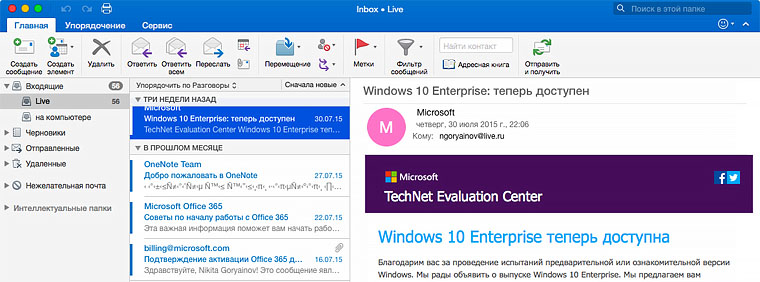
Этот пункт относится не только к Outlook, но и к Office в целом. Пакет офисных приложений Microsoft для Mac давно следовало переработать с нуля, так как за долгое время накопилось множество проблем и откровенных нелепостей.
Office 2016 отличается от старой версии улучшенной производительностью и меньшим количеством глюков. Ядро многих приложений было переписано, включая этот почтовый клиент. Версия для Mac объективно перестала быть «медленной» при работе с большой базой данных писем и получателей — которая неизбежно накапливается за несколько лет использования, особенно в крупных корпоративных аккаунтах.
Microsoft не раскрыла технические требования для Office для Mac, но новая версия должна безупречно работать на всех компьютерах Mac, на которые она вообще может быть установлена. Единственное «но», на которое стоит обратить внимание, заключается в том, что Office 2016 в настоящее время можно установить только на последнюю версию OS X. На данный момент это Йосемити. Кто не обновил, тот сам виноват.
Приятный бонус для пользователей Mac: имеется полная поддержка жестов мультисенсорного трекпада — пролистывание, масштабирование и так далее.
4 Новый дизайн

Как я уже писал ранее, в Outlook не может быть глобального «редизайна». Те, кто в последний раз видел Outlook в начале 2000-х годов, сразу же узнают новое окно ввода электронной почты.
В то же время лоскутное одеяло из клавиш домашнего экрана Outlook на Mac никуда не делось. Поэтому он был несколько переработан, что придало ему современный блеск и привело его интерфейс в соответствие со стандартом Windows. То есть, к «идеалу», в данном случае по-другому и не скажешь.
Главная «сильная сторона» Outlook — это работа с событиями и календарем. Ни один Gmail даже близко не сравнится с тем, насколько удобно, быстро и просто ставить задачи, планировать свою неделю, вести заметки и работать с контактами в Outlook. Новая версия стала еще лучше в этом отношении: теперь вы можете, например, открыть несколько разных календарей одновременно, перенести запланированные события с уведомлением всех участников — а также следить за погодой  Последнее — небольшая, но приятная деталь.
Последнее — небольшая, но приятная деталь.
Важное замечание: Новая версия Office для Mac, включая Outlook, полностью поддерживает дисплеи Retina. Шрифты, графика, интерфейс — все выглядит великолепно на современном MacBook.
5 Больше мелких полезных обновлений.
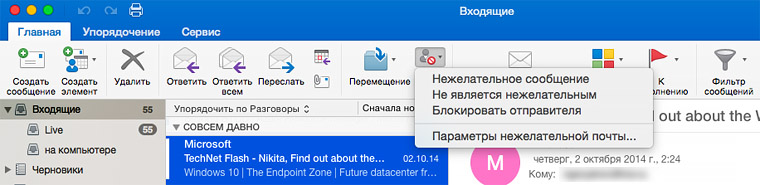
Outlook для Mac получил удобный интерфейс для прикрепления файлов, созданных в других приложениях Office. Фактически, они ушли в прошлое — последние использовались для открытия вложений из Mail и других программ Microsoft.
Сами файлы больше не нужно отправлять как вложение: если они хранятся в OneDrive или SharePoint, ими можно просто поделиться удаленно (с редактированием или без). Таким образом, вы можете работать с несколькими получателями над одним и тем же документом.
Строка поиска стала умнее, в ней появился механизм, который распознает имена постоянных получателей вашего почтового ящика — тех, с кем вы переписываетесь чаще других.
Одним из самых незначительных улучшений является функция «Нежелательная почта», которая перемещает сообщения, не требующие вашего немедленного внимания, в отдельную папку. Таким образом, ваш почтовый ящик будет содержать то, что важно лично для вас.
Интересно, что эта функция самообучается на основе ваших действий: чем чаще вы игнорируете определенные сообщения, тем ниже будет их приоритет. Конечно, это можно отключить или настроить, особенно для тех, кто не доверяет искусственному интеллекту.
Outlook в 2015 году. Чем лучше?
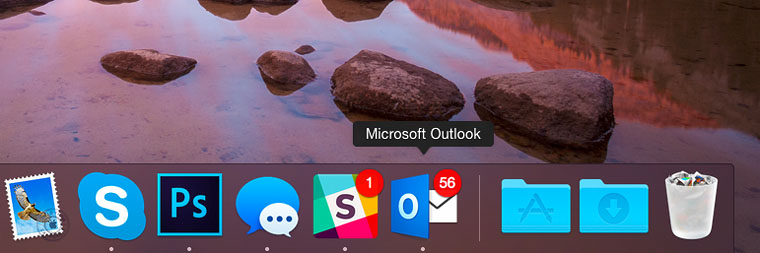
То есть Office для Mac. Версия 2016: большая перезагрузка, о которой мечтал каждый «макхед». Пробуждение от страшного сна Office 2011, который мучил одних и заставлял других с глубоким вздохом устанавливать Windows.
Новая версия Office отражает все, что произошло с Microsoft за последние полтора года. Он быстрый, яркий, удобный для пользователя, но прежде всего он современный и стандартный. Более подробно о некоторых моментах я рассказывал в статьях:
— Почему Office лучше iLife — в двух словах
— Что нового в Office 2016 — часто задаваемые вопросы и особенности
— Powerpoint против Keynote. В чем разница?
Большинство из нас знают Office по трем приложениям — Word, Excel, Powerpoint. И еще есть Outlook.
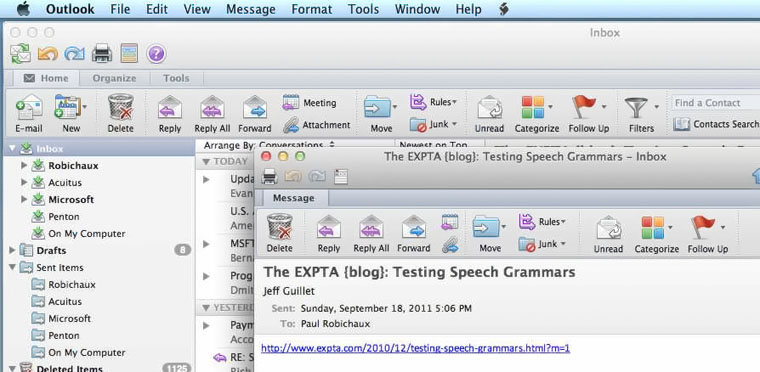
В течение очень долгого времени Outlook был самым строгим стандартным почтовым клиентом в большинстве компаний по всему миру. Надо сказать, что за это время многие действия в нем закрепились в мышечной памяти — особенно действия по отправке/доставке почты. Чтобы не разозлить десятки миллионов нынешних пользователей программы, Microsoft пришлось подойти к обновлению Outlook с особой осторожностью: сама мысль о необходимости переучивать сотрудников с 15-летним опытом работы приводит в ужас любого сисадмина 
В результате новый Outlook для Mac, который является частью Office 2016, блещет вполне конкретными изменениями. Но их следовало ожидать. О, как их ждали!
Пользовательский опыт: пользовательский интерфейс Outlook.com стал чище
Outlook.com.
-
Создавайте сообщения в виде форматированного или обычного текста.
-
Отображение сообщений электронной почты в отдельных вкладках на одной странице Outlook.com.
-
Встроенный просмотрщик фотографий.
-
Иммерсивный ридер помогает сосредоточиться на одном письме.
-
Объявления тонкие и могут быть в определенной степени подстроены.
Gmail
-
Отправляйте сообщения в расширенном или обычном текстовом формате.
-
Полноэкранное окно создания.
-
Реклама отвлекает и навязчива.
-
При желании можно просматривать по одному письму за раз.
И Outlook.com, и Gmail дают возможность составлять электронные письма в виде обычного или расширенного текста. Если вы выберете последний вариант, вы сможете форматировать свои сообщения с помощью жирного, курсивного и подчеркнутого текста. Вы можете выбирать цвет шрифта, вставлять таблицы, добавлять гиперссылки, делать отступы в тексте и даже создавать списки. Все эти опции отображаются в одной строке в меню создания.
Пользовательский интерфейс
Outlook.com отличается чистым интерфейсом. Outlook.com поддерживает вкладки, которые позволяют открывать электронные письма в отдельных вкладках на одной и той же странице Outlook.com. Эта функция позволяет легко отслеживать, какие письма необходимо пересмотреть, не помечая их как непрочитанные.
Для сравнения, интерфейс Gmail может показаться загроможденным и предлагает меньше возможностей для настройки.
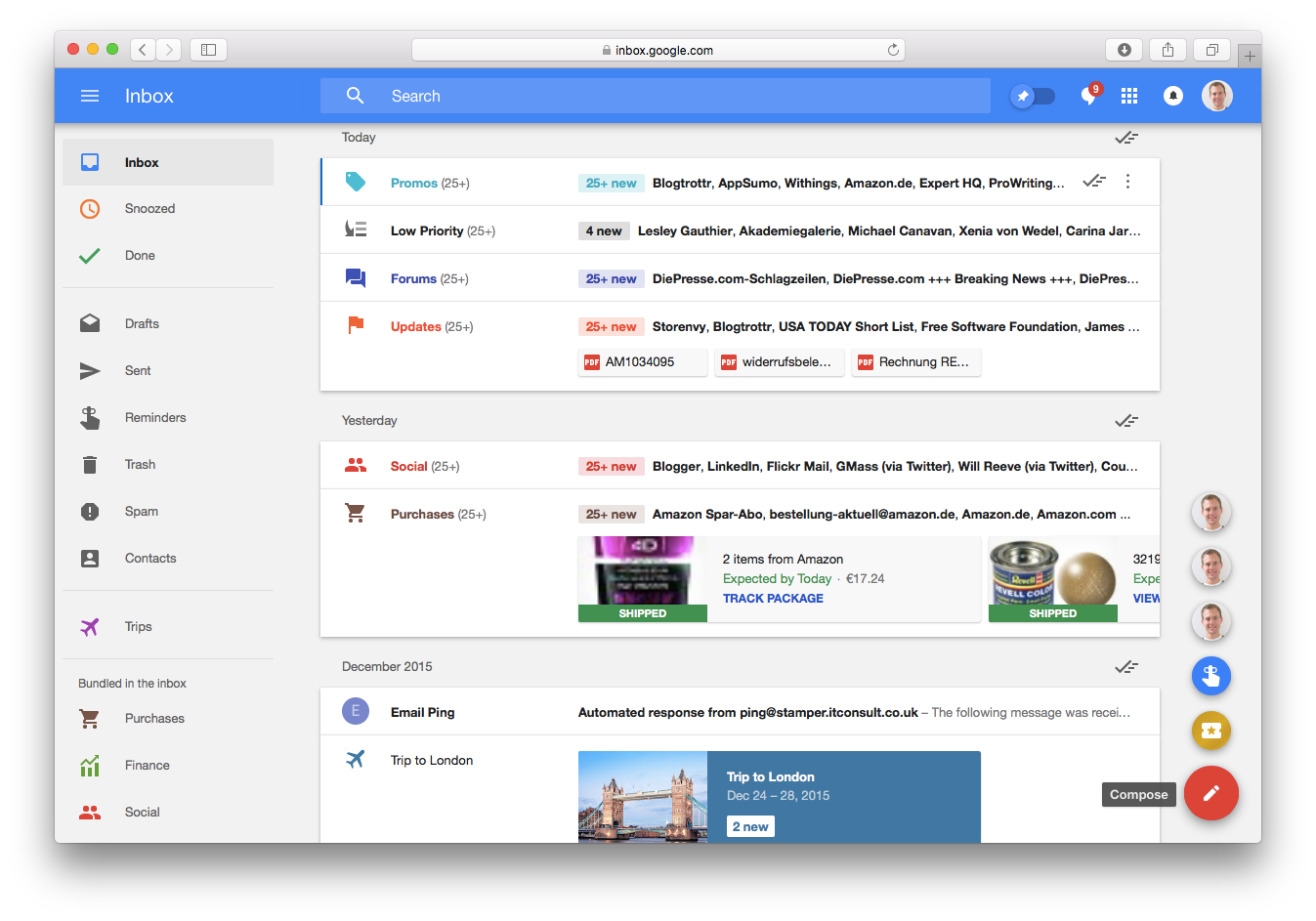
Вложения
Если вы получаете много вложений в электронную почту, вам понравится программа просмотра фотографий, встроенная в Outlook.com. Фотографии отображаются в формате слайд-шоу, из которого их можно просматривать, загружать и сохранять в учетной записи OneDrive или другом подключенном облачном хранилище.
Фокус на электронной почте
Функция чтения в Outlook.com помогает сосредоточиться на одном письме — и ни на чем другом. Щелкните правой кнопкой мыши (Windows) или удерживайте клавишу «Control» (Mac) на сообщении, затем выберите «Показать в погружении». Письмо заполняет всю страницу и блокирует все остальное, чтобы помочь вам сосредоточиться. Есть также возможность для Outlook.com прочитать вам текст, описать каждое слово и многое другое.
Outlook.com также может отправлять и получать электронную почту с адресов электронной почты Hotmail, Microsoft Live или Outlook.com. Например, если у вас есть учетная запись Hotmail и вы заходите на Hotmail.com, сайт будет перенаправлен на Outlook.com. То же самое относится к адресам электронной почты Windows Live. Чтобы еще больше запутать ситуацию, сайт Outlook.com — это вовсе не Outlook.com, а Outlook.Live.com! Gmail — это Gmail — полная остановка.
Написать письмо
Одним из недостатков Outlook.com является то, что окно создания, в котором мы пишем электронные письма, невелико. Вы можете немного изменить размер, но это может затруднить написание писем, если вы вставляете фотографии или хотите, чтобы интерфейс не отвлекал.
С другой стороны, окно составления письма в Gmail может быть настолько большим, насколько вы захотите. Когда вы выбираете «Составить», он начинает работать в небольшом размере, но вы можете выбрать «Полный экран», чтобы увеличить его. Вы даже можете сделать его отдельным окном, удерживая нажатой клавишу Shift при выборе пункта «Составить», что позволит уменьшить количество отвлекающих факторов.
реклама
Outlook.com сводит рекламные объявления к минимуму. Вместо отвлекающих контрастных текстовых ссылок в Gmail в Outlook.com используются плитки одного цвета. Визуальные эффекты находятся на низком уровне, но реклама Outlook.com не привлекает внимания так, как реклама Gmail.
Объявления Outlook.com обслуживаются рекламой Microsoft, над которой вы имеете определенный контроль. Сообщите Outlook.com, что вы не хотите видеть специализированную рекламу, или укажите, какие темы и бренды вы хотите видеть. Это неинтрузивная система с чистой рекламой по электронной почте.
Взгляд на интеграции
Именно здесь происходит настоящий отбор. Это зависит от того, что вы используете и как вы используете Цифровые услуги.
Будучи продуктом Microsoft, Outlook.com имеет наилучшую интеграцию с сервисами Microsoft, такими как OneDrive, Skype и Bing, если вы предпочитаете именно это. Например, вы можете добавлять вложения в электронные письма из OneDrive, а также имеется хорошая поддержка документов Office. Если вам нужно управлять большим количеством документов по электронной почте, интеграция с Office Online — отличная функция. Тем не менее, для случайных пользователей, которые зависят от устройств на базе Android или iOS, Outlook.com может оказаться не столь привлекательным. Кстати, с недавнего времени у нас также появились сторонние интеграции. Например, вы сможете одним щелчком мыши превратить сообщение электронной почты в заметку Evernote. Таким образом, секция интеграции растет.
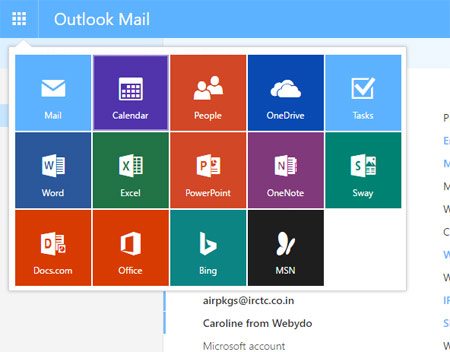
В битве между Gmail и Outlook именно здесь Gmail выходит на первое место. Как известно, услуги Google стали незаменимыми для большинства пользователей Интернета. Подумайте об этом так: у вас есть устройство Android, на котором все ваши контакты синхронизированы с Интернетом; у вас также есть некоторые документы, созданные в Google Docs; и для всех остальных нужд вы используете какой-либо продукт Google. Если это так, то у вас есть множество причин использовать Gmail. Как вы знаете, существует несколько довольно крутых интеграций с Google — будь то Google+, Документы, Контакты, Android или Google Drive. Адреса Gmail есть везде. Кстати, как мы уже говорили, вы можете использовать некоторые расширения и сервисы Chrome для улучшения функциональности Gmail.
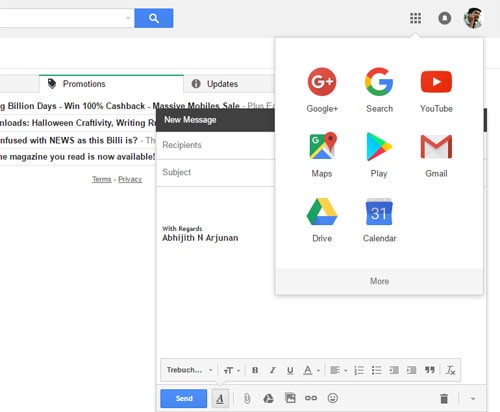
Мы считаем, что суть ясна. Для большинства пользователей Gmail имеет смысл. Кстати, если вместо этого вы используете Bing и OneDrive, вы будете знать, что делать.
Смотрите такжеКак добавить подпись в почтовый ящик Gmail — добавить подпись Google в Gmail
Как подключиться к почтовому ящику Outlook?
Перейдите на страницу входа в Outlook.com и выберите Войти. Введите адрес электронной почты или номер телефона и нажмите Далее. На странице ввода пароля отключите опцию Оставаться зарегистрированным. Введите свой пароль и затем выберите Войти.
1. Google Gmail (обзор бесплатной службы электронной почты)
Gmail, продукт компании Google, является одной из самых популярных бесплатных почтовых служб. Он имеет множество функций и используется многими пользователями по всему миру. Здесь представлено полное руководство, которое поможет вам научиться пользоваться Gmail, перейдите к циклу статей: Как пользоваться Gmail (для начинающих).
Ниже мы рассмотрим некоторые преимущества и недостатки Gmail:
.jpg)
.jpg)
.jpg)
Gmail — одна из лучших бесплатных почтовых служб.
Помимо своей популярности, бесплатная почтовая служба Gmail предлагает множество преимуществ для владельцев малого бизнеса.
5 основных преимуществ Gmail
Вот некоторые из полезных функций Gmail:
- Простота использования. Хотя Gmail имеет множество функций, вам не нужно понимать их все, чтобы эффективно использовать его. Кроме того, существует множество руководств по Gmail, которые помогут вам начать работу, например, наше руководство по началу работы: Как создать новый аккаунт Gmail (краткое руководство).
- Продуктивность — В Gmail есть несколько функций, которые помогут вам быть более продуктивными. Одной из таких функций является встроенный инструмент задач, который можно использовать для отправки задач в Календарь Google. Узнайте, как им пользоваться в этом руководстве: как управлять задачами в Gmail, чтобы быть более продуктивным.
- Настройки — Gmail дает вам возможность изменить ряд настроек. С помощью тем вы не только можете управлять внешним видом интерфейса Gmail, но и выбирать, как будет работать ваш почтовый ящик, отключая и включая такие функции, как вкладки. Также используйте цветовое кодирование и маркеры для настройки отображения различных сообщений.
- Интеграция — Gmail интегрируется со многими другими инструментами Google. Существует также ряд плагинов, которые еще больше расширяют возможности Gmail. О некоторых плагинах для Gmail вы можете прочитать в этой статье: 20 полезных плагинов Gmail для лучшего управления электронной почтой.
- Поддержка сообщества — Gmail имеет сильную поддержку сообщества. Центр помощи Gmail хорошо организован и отвечает на многие вопросы. Google также ведет справочный форум Gmail, где пользователи могут задавать конкретные вопросы. Наконец, в Gmail есть много полезных статей от сторонних разработчиков.
Несколько недостатков Gmail
Однако, несмотря на многочисленные преимущества Gmail, есть и некоторые недостатки, о которых следует знать:
- Доступность имен пользователей — некоторые пользователи жаловались, что получить нужное имя сложно. Из-за большого количества пользователей вы не сможете получить точное имя, которое вам нужно. Например, если вас зовут [имя, фамилия], вы, вероятно, захотите, чтобы ваш аккаунт Gmail имел такое же имя, фамилию и отчество. Однако если у вас нет необычного имени, вы, скорее всего, обнаружите, что желаемое имя пользователя уже занято. В итоге вы можете использовать имя пользователя типа firstnamelastname9999. (Примечание: firstnamelastname и firstnamelastname9999 являются примерами и не представляют реальных пользователей).
- Ярлыки Gmail. Многие пользователи электронной почты привыкли использовать папки для хранения сообщений. В Gmail используется система обмена сообщениями на основе меток. Хотя между этикетками и папками есть некоторое сходство, это не одно и то же. Это может стать для вас недостатком, когда вы впервые столкнетесь с ярлыками. Ярлыки достаточно гибкие, если вы привыкли работать с ними.
- Для ответа не так много места. Если вы нажимаете значок «Ответить» в Gmail, область ответа на экране может быть немного мала. В отличие от формы нового сообщения в Gmail, ее нельзя увеличить. Это может раздражать, если вам нужно написать подробный ответ.
Если ваш бизнес ищет поставщика услуг электронной почты, Gmail может стать лучшей бесплатной почтовой службой. Давайте рассмотрим Outlook.com и посмотрим, чем он отличается от Gmail.